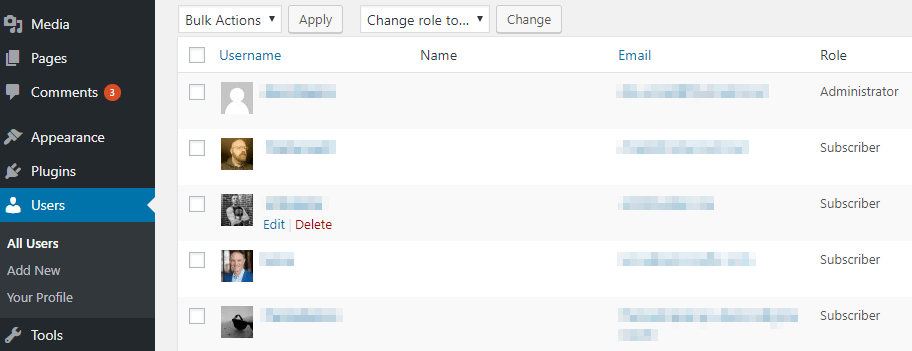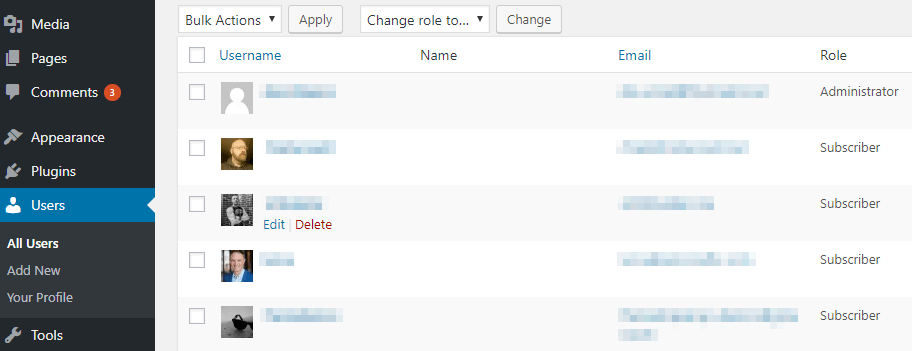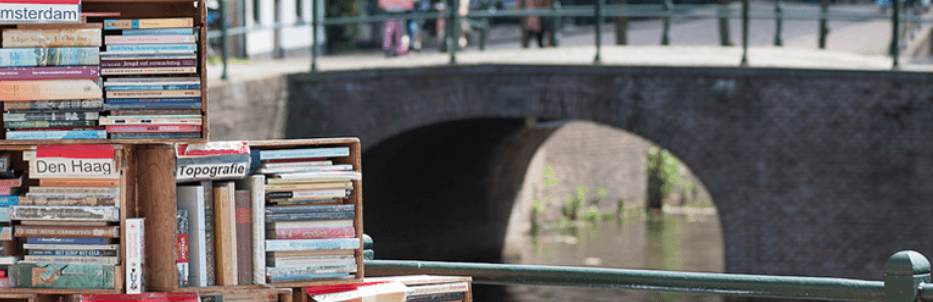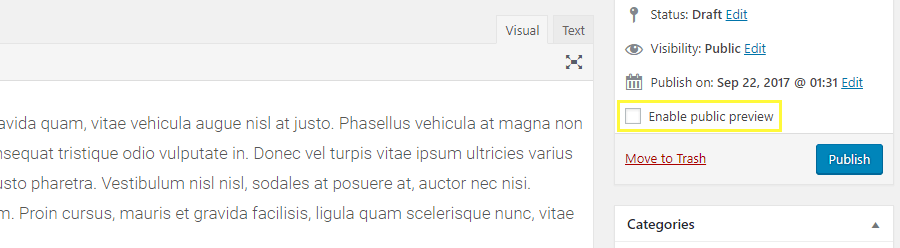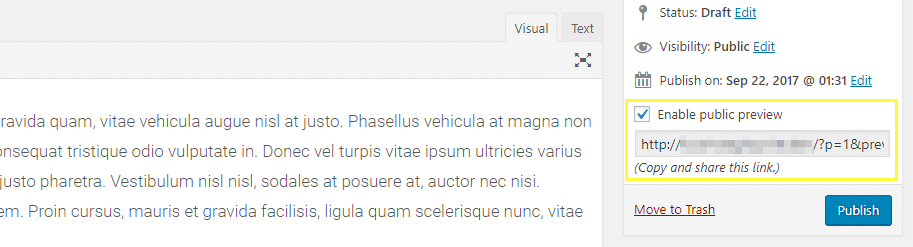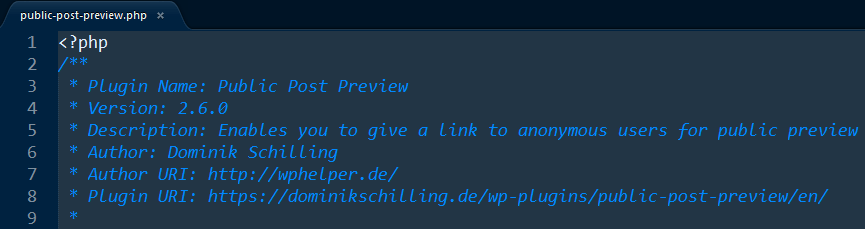Dans la plupart des cas, donner à des personnes un accès illimité à votre tableau de bord n’est pas une bonne idée. Après tout, plus le nombre de personnes disposant de privilèges d’administrateur est élevé, plus le risque d’apparition d’un problème pouvant avoir de graves conséquences pour votre site est grand.
Un excellent moyen de limiter le nombre de personnes ayant accès à votre tableau de bord est d’utiliser des liens temporaires pour partager du contenu sensible. Ainsi, si vous devez partager des brouillons d’articles WordPress, par exemple, vous n’aurez pas besoin de fournir un compte aux utilisateurs pour les voir. Dans cet article, nous allons vous apprendre à le faire, mais avant cela, parlons un peu plus des dangers d’un accès sans restriction.
Pourquoi vous devriez restreindre l’accès à votre tableau de bord WordPress
Plus le nombre d’utilisateurs ayant accès à votre tableau de bord est élevé, plus le risque global est important.
L’une des façons les plus simples d’améliorer la sécurité de toute plateforme est de restreindre l’accès en fonction des rôles des utilisateurs. Par exemple, tout le monde n’a pas besoin d’un compte administratif pour faire son travail. S’assurer que les bons rôles sont définis est un élément essentiel pour assurer la sécurité de votre site Web.
Les rôles par défaut des utilisateurs de bas niveau de WordPress sont souvent assez restreints. Malgré cela, vous ne voulez pas donner l’accès au tableau de bord à tout le monde. En règle générale, les gens ne devraient pas avoir leur propre compte à moins qu’ils ne soient des contributeurs réguliers à un titre ou à un autre, et voici pourquoi :
- Plus de comptes, c’est plus de risques. Considérez chaque compte ayant accès au tableau de bord comme un point d’entrée potentiel pour les attaquants. Cela peut sembler un peu paranoïaque, mais la sécurité doit toujours être une priorité pour les propriétaires de sites Web.
- Les utilisateurs peuvent provoquer des erreurs sur votre site Web. En fonction des privilèges de leur compte, les personnes ayant accès au tableau de bord peuvent casser certaines parties de votre site en manipulant des fonctions qu’elles ne comprennent pas.
La bonne nouvelle est qu’il existe des moyens de fournir aux utilisateurs un accès temporaire à des parties spécifiques de votre site. Par exemple, vous pouvez utiliser des liens temporaires pour partager des brouillons d’articles WordPress avec qui vous voulez. Parlons d’un outil qui vous aidera à mettre en œuvre cette fonctionnalité.
Le plugin Public Post Preview est un outil simple qui résout un problème complexe. Il vous permet de partager les brouillons de vos articles avec qui vous voulez en utilisant un lien unique. Cela signifie que si vous voulez que quelqu’un vérifie (ou même modifie) l’un de vos articles, vous n’avez pas besoin de créer un compte pour lui.
Plus important encore, chaque lien généré par le plugin est configuré pour expirer automatiquement après 48 heures. Cela signifie que même si le lien circule, il cessera de fonctionner après cette période, et personne sans compte ne pourra y toucher.
En pratique, cette fonctionnalité peut être utile si vous tenez un blog et que vous souhaitez occasionnellement que quelqu’un jette un œil sur vos articles avant leur mise en ligne. De plus, le code derrière le plugin est indépendant du thème, donc il fonctionne avec n’importe quel site Web, y compris les blogs Divi.
Caractéristiques principales :
- Créez des liens d’accès temporaires pour les brouillons de vos articles WordPress.
- Configurez vos liens pour qu’ils expirent automatiquement, afin d’empêcher tout accès non autorisé.
- Configurez le temps nécessaire à l’expiration de vos liens si vous le souhaitez.
Prix : Gratuit | Plus d’informations
Comment partager des brouillons d’articles WordPress en utilisant des liens temporaires (en 2 étapes)
Avant de commencer à partager, vous devrez (bien sûr) installer et activer le plugin Public Post Preview. De plus, la deuxième étape facultative vous demandera d’accéder à vos fichiers WordPress via le protocole de transfert de fichiers (FTP), et nous recommandons FileZilla à cet effet.
Étape 1 : Choisissez l’article que vous souhaitez partager et obtenez son lien temporaire
Cette partie est très simple. Sélectionnez simplement l’article que vous voulez partager et ouvrez-le en utilisant l’éditeur de WordPress. Une fois que vous êtes dedans, vous verrez une nouvelle option « Enable Public Preview » dans la métabox » Publish » :
Une fois que vous aurez coché la case, le lien temporaire apparaîtra ci-dessous :
À ce stade, vous pouvez le copier et l’envoyer à qui vous voulez pour accéder à vos brouillons de messages. C’est aussi simple que cela !
Comme nous l’avons mentionné, par défaut, les liens ne fonctionnent que pendant 48 heures à partir du moment où ils sont créés. Toutefois, si vous souhaitez modifier cette durée, consultez la section suivante.
Étape 2 : Modifier la durée de vie de vos liens temporaires (facultatif)
Le plugin Public Post Preview utilise un type de jeton de sécurité appelé « nonces », à la fois pour permettre l’accès aux brouillons de vos articles et pour déterminer la durée de vie de leurs liens. Si vous souhaitez modifier la durée de vie de vos liens, vous pouvez le faire en modifiant la fonction ppp_nonce_life du plugin.
Tout d’abord, accédez à votre site Web en utilisant le FTP, puis allez dans le dossier public_html/wp-content/plugins/public-post-preview . À l’intérieur, vous trouverez un fichier appelé public-post-preview.php. En cliquant avec le bouton droit de la souris et en utilisant l’option Afficher/Modifier , il s’ouvrira dans votre éditeur de texte par défaut :
Une fois que vous y êtes, utilisez la fonction de recherche de votre éditeur pour localiser la chaîne ppp_nonce_life. Elle devrait apparaître au milieu de l’extrait de code suivant :
$nonce_life = apply_filters( 'ppp_nonce_life', 60 * 60 * 48 ) ; // 48 heures
C’est le code que nous devons modifier pour changer la durée de vie par défaut de vos liens. Par exemple, si vous voulez la fixer à 72 heures au lieu de 48, il suffit de remplacer le troisième chiffre de la séquence. Il s’agit du nombre d’heures pendant lesquelles le lien restera actif, alors modifiez-le selon vos besoins. Vous pouvez également limiter l’accès à quelques minutes, comme dans l’exemple suivant..
$nonce_life = apply_filters( 'ppp_nonce_life', 60 * 30 ) ; // 30 minutes
…où le lien ne sera « vivant » que pendant une demi-heure. Cependant, c’est probablement trop restrictif, nous vous recommandons donc de fixer cette durée à quelques heures au minimum. Notez que tout ce qui suit les caractères // est ce que l’on appelle un commentaire, et n’a donc aucune incidence sur la durée de vie de vos liens. Ils sont simplement là pour que vous puissiez prendre des notes sur les modifications que vous apportez.
Une fois que vous avez fixé la nouvelle durée de vie de vos liens, enregistrez vos modifications dans le fichier public-post-preview.php, fermez-le, puis effectuez un test rapide pour vous assurer que votre lien fonctionne.
Conclusion
Dans la mesure du possible, vous voudrez limiter le nombre de personnes qui ont un accès illimité à votre tableau de bord. Après tout, tout le monde n’a pas besoin d’un compte, et dans certains cas, vous pouvez fournir un accès temporaire à des sections spécifiques. De cette façon, votre site Web sera moins vulnérable dans son ensemble.
Par exemple, si vous souhaitez partager les brouillons de vos articles WordPress, vous pouvez toujours utiliser le plugin Public Post Preview. Voici comment procéder :
- Choisissez un article et obtenez un lien temporaire pour celui-ci.
- Si vous le souhaitez, modifiez la durée pendant laquelle le lien restera actif en éditant le fichier public-post-preview.php .
Vous avez des questions sur la façon de partager des brouillons d’articles WordPress en utilisant des liens temporaires ? Posez-les dans la section des commentaires ci-dessous !
Image miniature de l’article par Booba22 / shutterstock.com.